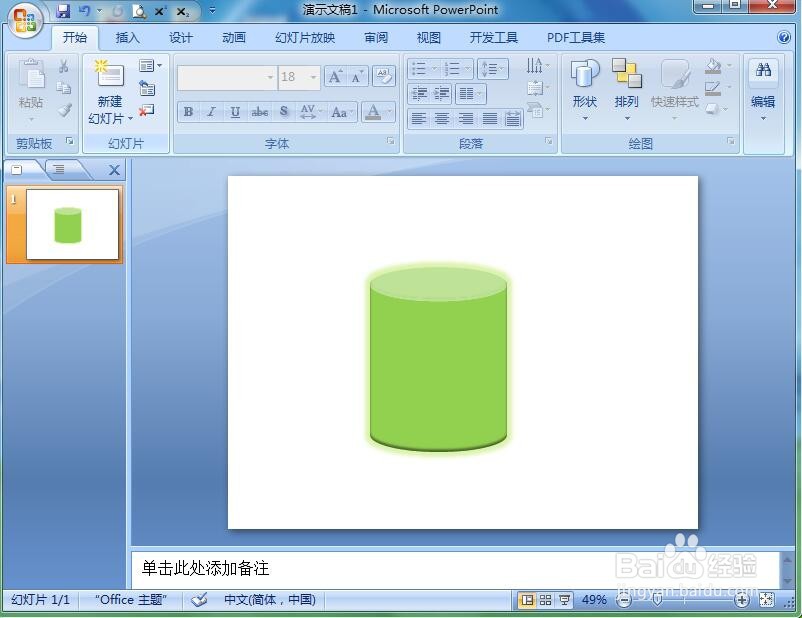1、打开powerpoint,进入其主界面;
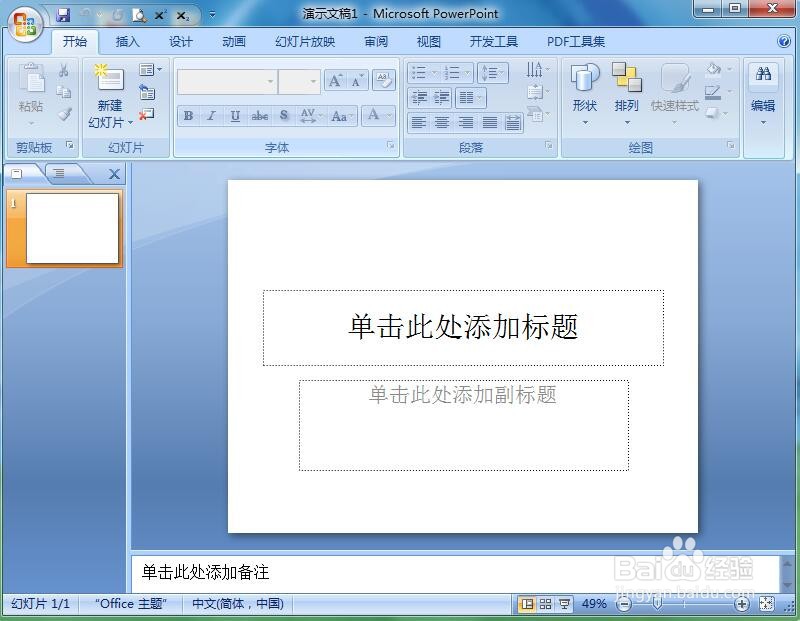
2、将单击此处添加标题和副标题两个输入框删除;
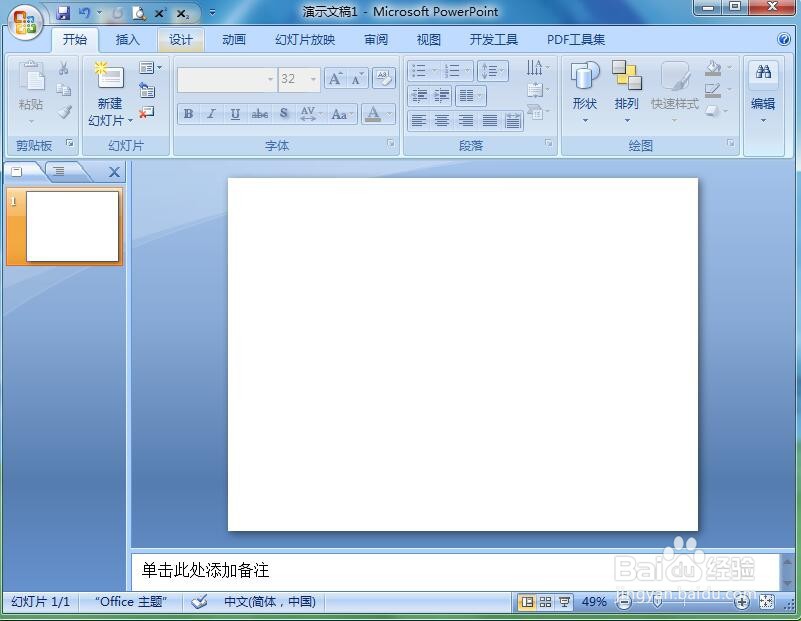
3、点击插入菜单,选择形状工具;
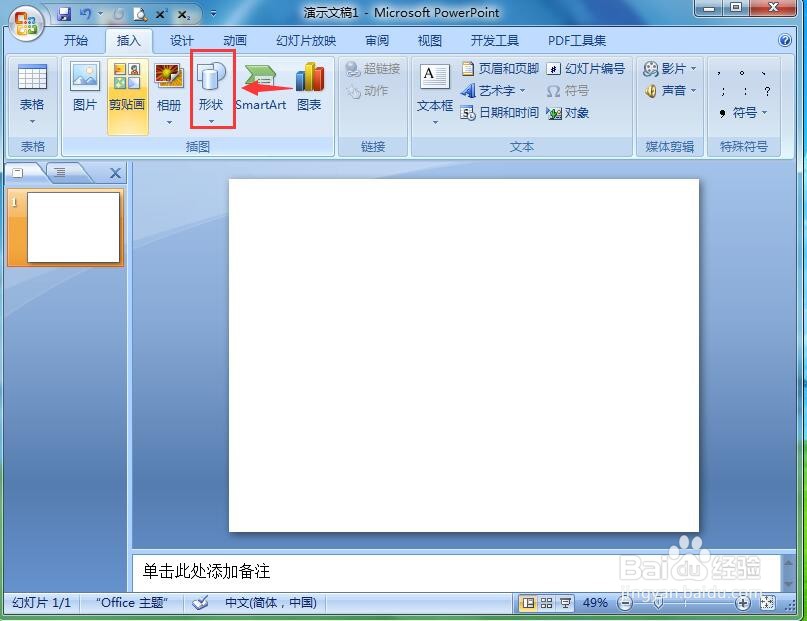
4、在基本形状中找到并选择圆柱形;
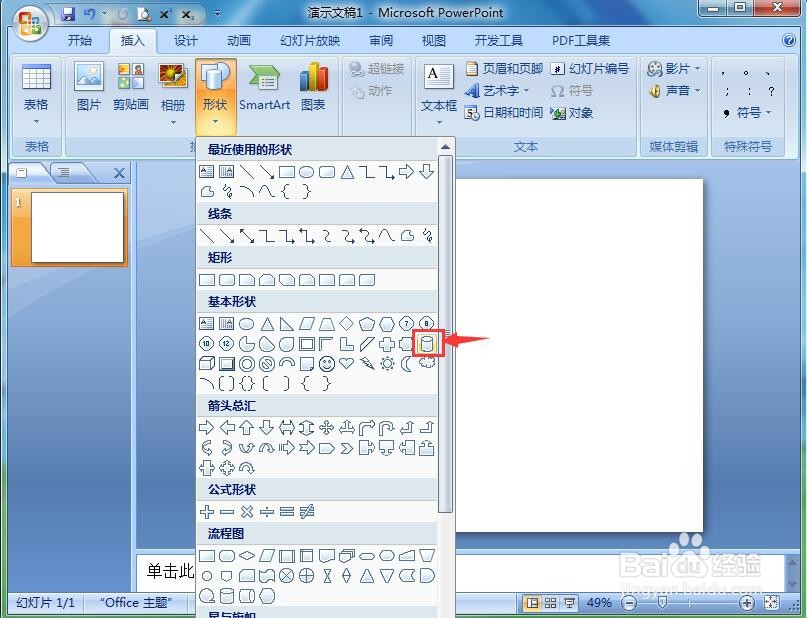
5、按下鼠标左键不放,拖动鼠标,画出一个圆柱形;
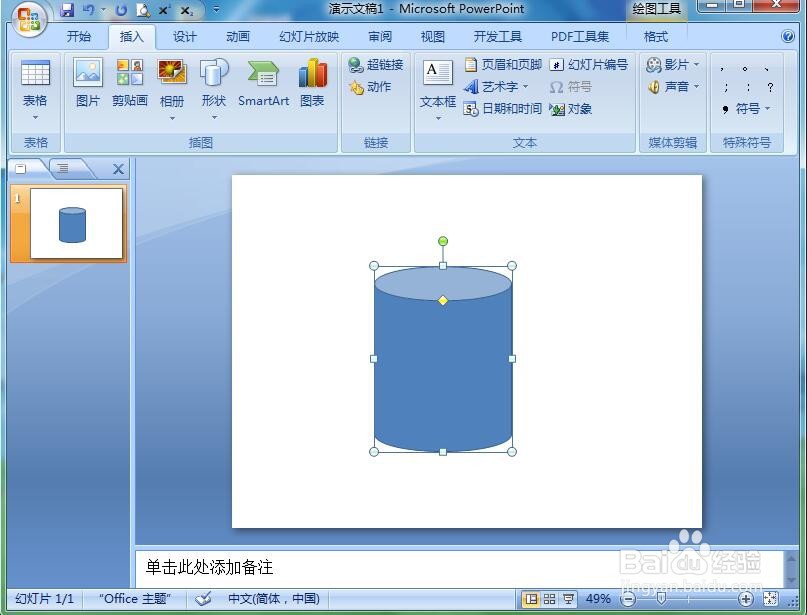
6、点击格式,选择形状填充,点击绿色;
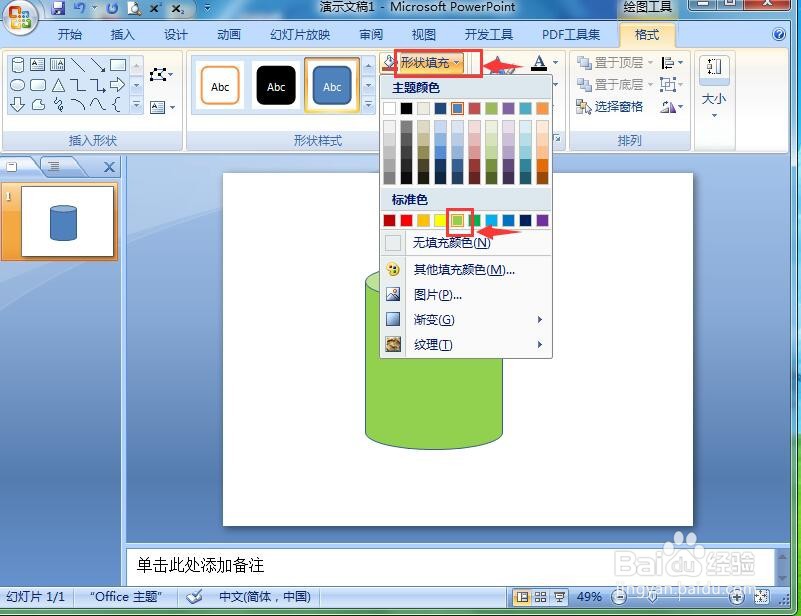
7、点击形状效果,选择发光,点击添加一种发光样式;

8、我们就在powerpoint中给圆柱形添加上了绿色发光效果。
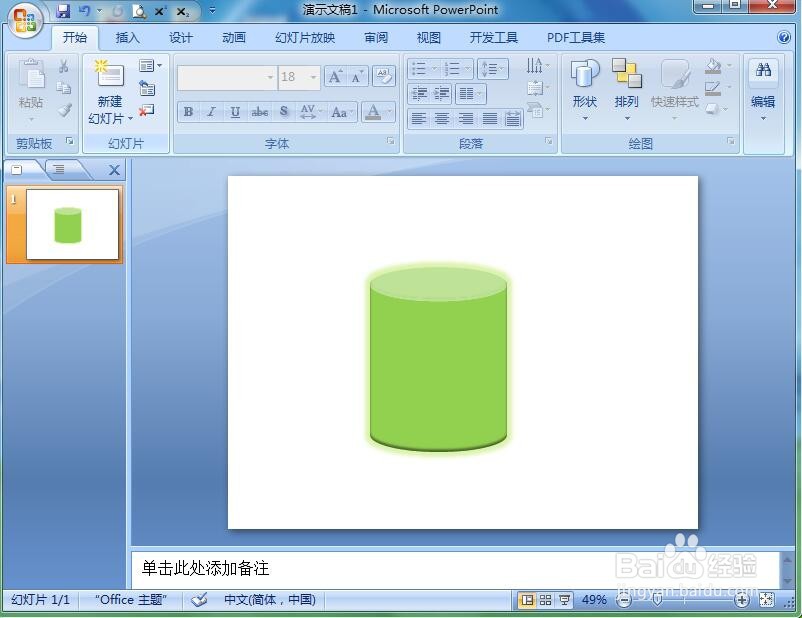
时间:2024-10-14 10:10:26
1、打开powerpoint,进入其主界面;
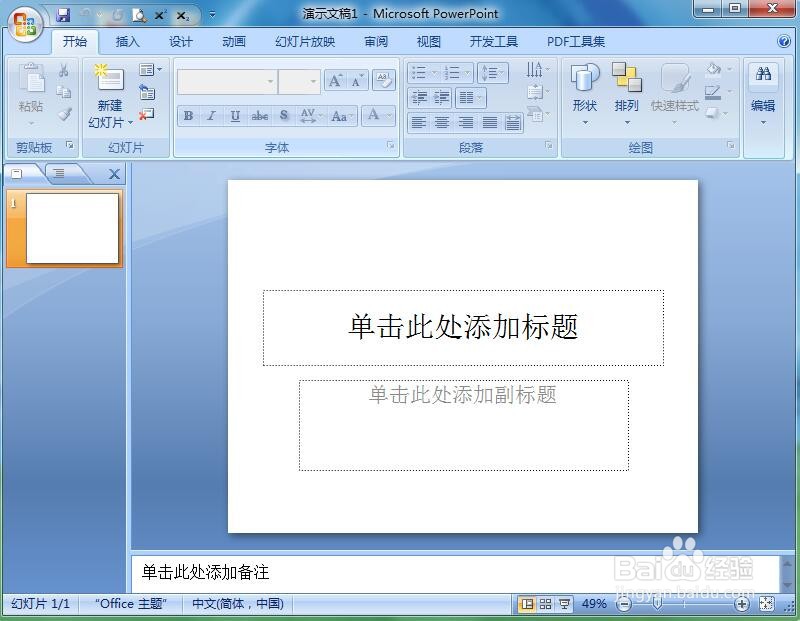
2、将单击此处添加标题和副标题两个输入框删除;
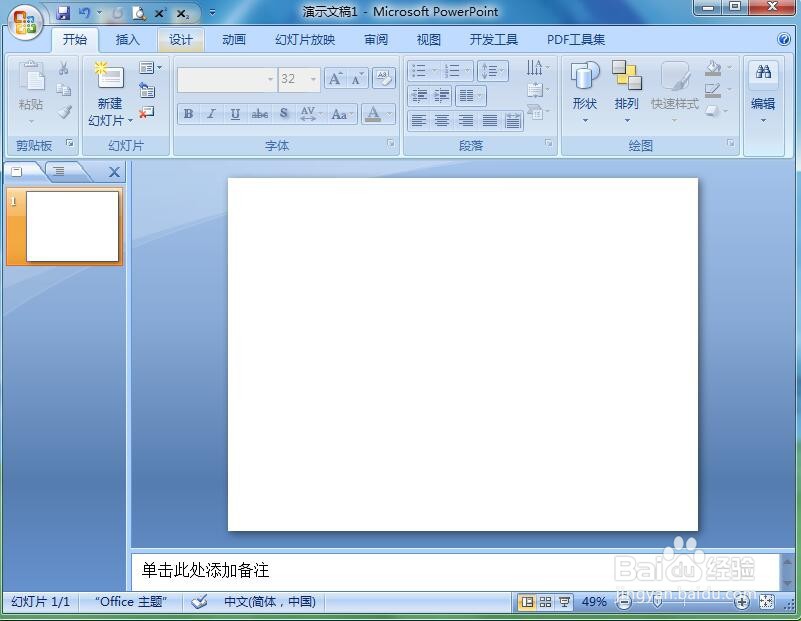
3、点击插入菜单,选择形状工具;
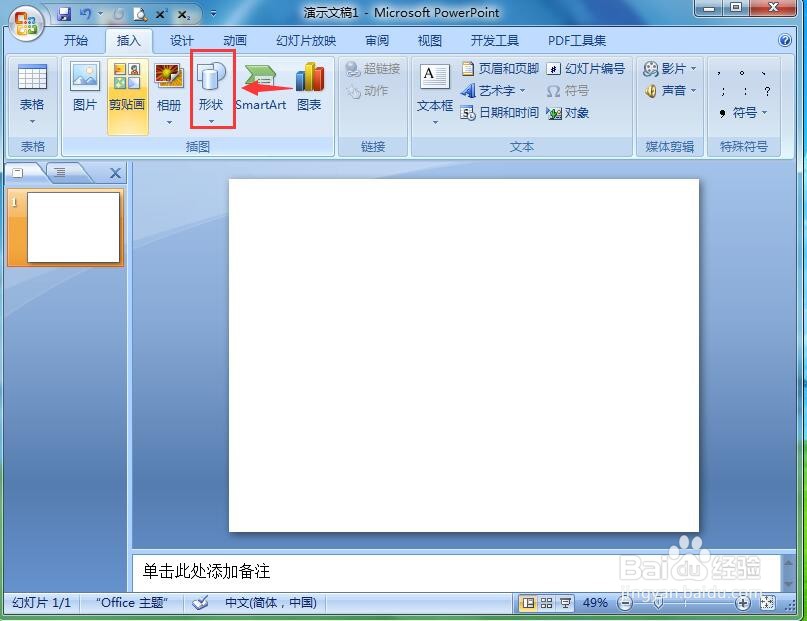
4、在基本形状中找到并选择圆柱形;
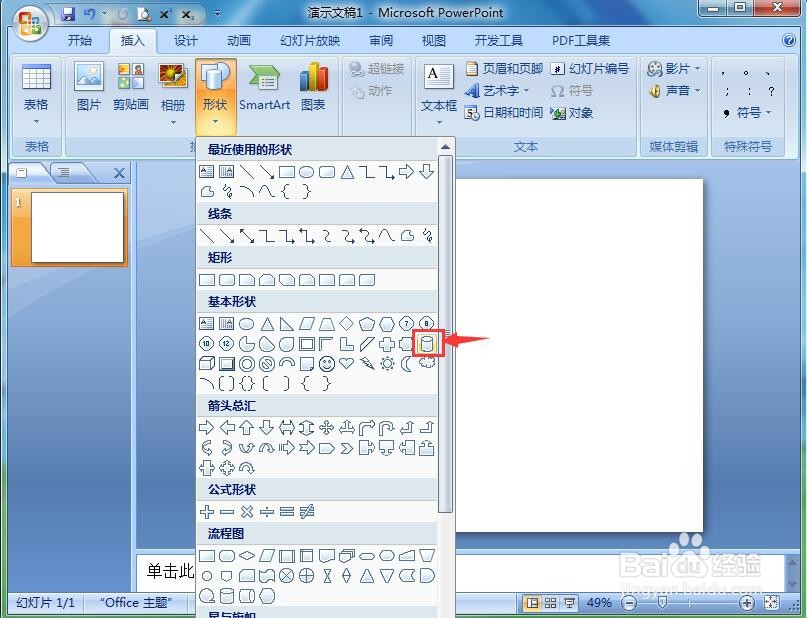
5、按下鼠标左键不放,拖动鼠标,画出一个圆柱形;
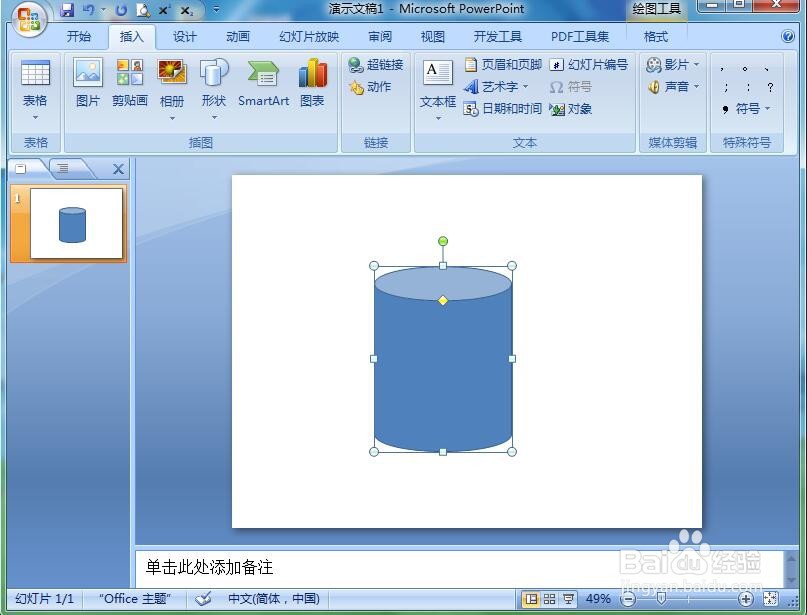
6、点击格式,选择形状填充,点击绿色;
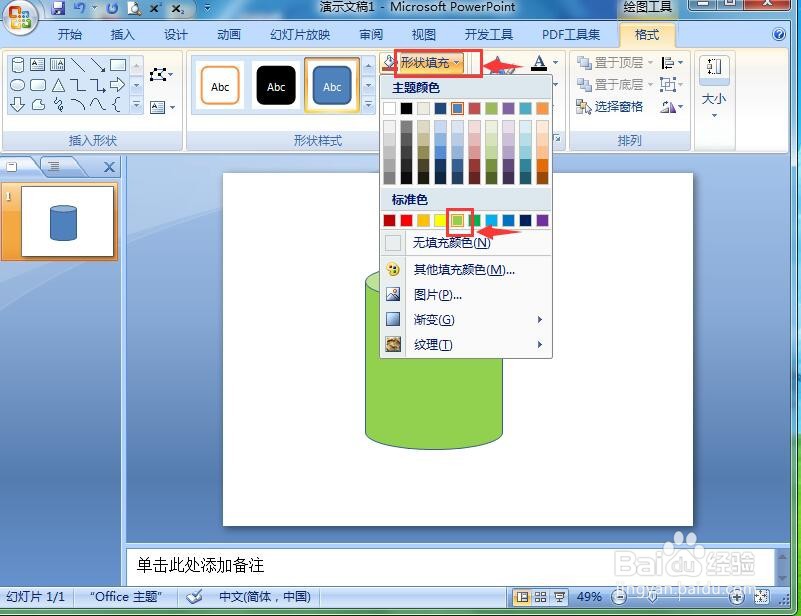
7、点击形状效果,选择发光,点击添加一种发光样式;

8、我们就在powerpoint中给圆柱形添加上了绿色发光效果。